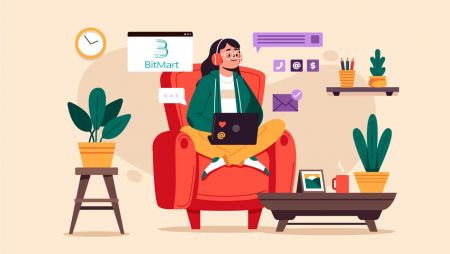BitMart で仮想通貨を登録して取引する方法
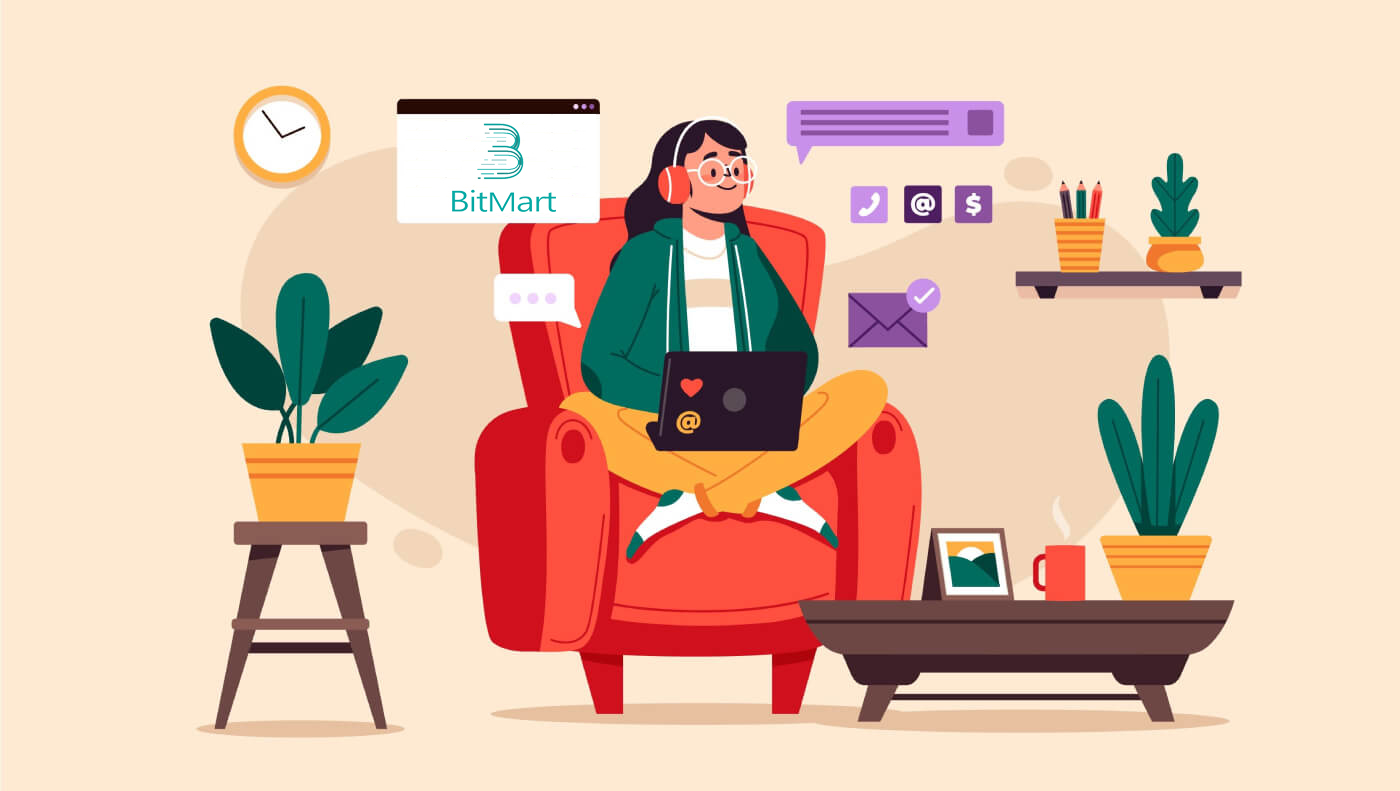
- 言語
-
English
-
العربيّة
-
简体中文
-
हिन्दी
-
Indonesia
-
Melayu
-
فارسی
-
اردو
-
বাংলা
-
ไทย
-
Tiếng Việt
-
Русский
-
한국어
-
Español
-
Português
-
Italiano
-
Français
-
Deutsch
-
Türkçe
-
Nederlands
-
Norsk bokmål
-
Svenska
-
Tamil
-
Polski
-
Filipino
-
Română
-
Slovenčina
-
Zulu
-
Slovenščina
-
latviešu valoda
-
Čeština
-
Kinyarwanda
-
Українська
-
Български
-
Dansk
-
Kiswahili
BitMart にアカウントを登録する方法
BitMart アカウントの登録方法 [PC]
メールアドレスで登録
ステップ 1: https://www.bitmart.comにアクセスし、 [開始]をクリックします。
.png)
ステップ 2:メールまたはモバイルで登録できます。ここでは例としてメールによる登録を取り上げます。[メール]をクリック
.png)
ステップ 3: [メールアドレス]を入力し、 [ログインパスワード]を設定します
.png)
ステップ 4:他の人から招待された場合は、[招待コードを追加] をクリックし、 [あなたの紹介コード]を入力します。そうでない場合は、このセクションをスキップしてください。
.png)
.png)
Step 5: [利用規約とプライバシーポリシー]を確認する
.png)
ステップ 6: [登録 ]をクリックします。次に、メール認証ページが表示されます。
.png)
Step7: [ご登録メールアドレス]にチェックを入れ、6桁の[メール認証コード]を入力し、 [送信]をクリック
.png)
おめでとうございます。これで準備完了です。これで、BitMart にアクセスして、お気に入りの仮想通貨の取引を開始できます!
 アカウントと資産のセキュリティを強化するために、ユーザーはできるだけ早く 2 要素認証を完了する必要があります。
アカウントと資産のセキュリティを強化するために、ユーザーはできるだけ早く 2 要素認証を完了する必要があります。
電話番号で登録
ステップ 1: https://www.bitmart.comにアクセスし、 [開始]をクリックします。

ステップ 2:メールまたは電話で登録できます。ここでは電話による登録を例に取ります。[電話]をクリック

ステップ 3: [あなたの国コード]、[電話番号]を入力し、 [ログイン パスワード]を設定します

ステップ 4:他の人から招待された場合は、[招待コードを追加] をクリックし、 [あなたの紹介コード]を入力します。そうでない場合は、このセクションをスキップしてください。

.png)
Step 5: [利用規約とプライバシーポリシー] にチェックを入れる
.png)
Step 6: [登録]をクリックします。次に、電話認証ページが表示されます。ステップ 7:電話を確認し、6 桁の[電話認証コード ]を入力して[送信 ]をクリックします。これで、BitMart にアクセスして、お気に入りの仮想通貨の取引を開始できます!


 アカウントと資産のセキュリティを強化するために、ユーザーはできるだけ早く 2 要素認証を完了する必要があります。
アカウントと資産のセキュリティを強化するために、ユーザーはできるだけ早く 2 要素認証を完了する必要があります。
BitMart アカウントの登録方法 [モバイル]
BitMartアプリで登録
ステップ 1:ダウンロードした BitMart アプリ [ BitMart App IOS ] または [ BitMart App Android ] を開き、[左上のアイコン] をクリックします。

ステップ 2 : [ログイン ] をクリックします。

ステップ 3 : [サインアップ] をクリックします。

ステップ 4 :メールまたはモバイルで登録できます。ここでは例としてメールによる登録を取り上げます。[メール ]をクリックします。

ステップ 5: [メールアドレス]を入力し、 [ログインパスワード]を設定します。

ステップ 6:他の人から招待された場合は、[招待コードを追加] をクリックし、 [あなたの紹介コード]を入力します。そうでない場合は、このセクションをスキップしてください。

Step 7: [利用規約とプライバシーポリシー]を確認する

ステップ 8: [サインアップ]をクリックします。次に、メール認証ページが表示されます。

ステップ 9:登録済みのメールを確認し、6 桁の[メール認証コード ]を入力して[送信 ]をクリックします。
おめでとうございます。これで準備完了です。これで、BitMart にアクセスして、お気に入りの仮想通貨の取引を開始できます!
BitMart での取引をより安全に行うために、ユーザーは 2 要素認証を 1 回完了する必要があります。
モバイル Web から登録する (H5)
ステップ 1:携帯電話で bitmart.com を開き、[開始]をクリックします。

ステップ 2 :メールまたはモバイルで登録できます。ここでは例としてメールによる登録を取り上げます。[メール ]をクリックします。

ステップ 3 : [メールアドレス] を入力し、[ログインパスワード]を設定します。

ステップ 4:他の人から招待された場合は、[招待コードを追加] をクリックし、 [あなたの紹介コード]を入力します。そうでない場合は、このセクションをスキップしてください。


ステップ 5: [利用規約とプライバシーポリシー] を確認します。

ステップ 6: [登録 ]をクリックします。次に、メール認証ページが表示されます。

Step 7:登録したメールアドレスを確認し、6 桁の[メール認証コード ]を入力して[送信 ]をクリックします。
.jpg)
おめでとうございます。これで準備完了です。これで、BitMart にアクセスして、お気に入りの仮想通貨の取引を開始できます!
BitMart での取引をより安全に行うために、ユーザーは 2 要素認証を 1 回完了する必要があります。
BitMart アプリをダウンロード
BitMart アプリ iOS をダウンロード
1. Apple ID でサインインし、App Store を開き、右下隅にある検索アイコンを選択します。または、このリンクをクリックして携帯電話で開きます: https://www.bitmart.com/mobile/download/inner

2.検索バーに[ BitMart]と入力し、 [検索]を押します。
.jpg)
3. [GET]を押してダウンロードします。

4. インストール後、ホームページに戻り、Bitmart アプリを開いて開始します。
BitMart アプリ Android をダウンロード
1. Play ストアを開き、検索バーに[BitMart]と入力して[検索]を押します。または、このリンクをクリックして携帯電話で開きます: https://www.bitmart.com/mobile/download/inner

2. [インストール]をクリックしてダウンロードします。

3. ホーム画面に戻り、Bitmart アプリを開いて開始します。
登録に関するよくある質問 (FAQ)
My Google 2FA のバインド解除またはリセット
メール、電話、または Google Authenticator に誤ってアクセスできなくなった場合は、以下の手順に従って Google 2FA をリセットしてください。
Google 2FA のバインドを解除またはリセットするには、サポート チケットを送信する必要があります。まず、次の書類と情報が手元にあることを確認してください。
1. BitMart に登録するために使用する電話番号または電子メール アドレス。
2. ID カードの表と裏の画像。(画像と ID 番号は判読可能である必要があります。)
3. ID カードの表面を持っているあなたの写真と、サポート リクエストを明確にするメモ。(セルフィーは不可。写真、ID番号、メモは判読可能でなければなりません。)
- 日付とリクエストの説明をメモに含める必要があります。以下の例を参照してください。
- 20190601 (yyyy/mm/dd)、BitMart アカウントで Google 2FA のバインド解除をリクエスト
4. BitMart アカウントまたは入出金記録で最も多くの資産を持つトークン名に関する情報。少なくとも 1 つの情報を提供する必要があります。リクエストをより迅速に処理できるように、できるだけ多くの情報を提供することを強くお勧めします。
5. 必要に応じてカスタマーサポートから連絡できるように、有効な電話番号または電子メールアドレス。
すべての書類と情報をサポート センターから提出してください: https://support.bmx.fund/hc/en-us/requests/new
ご注意ください:
BitMart アカウントの ID 認証 (KYC) を完了しておらず、合計残高が 0.1 BTC を超えている場合は、上記 #3 に記載されている情報を提供する必要があります。必要な情報を提供しなかった場合、Google 2FA の拘束解除またはリセットのリクエストは拒否されます。
Google 認証アプリをダウンロード
アンドロイド
Android デバイスで Google Authenticator を使用するには、Android バージョン 2.1 以降を実行している必要があります。
- Android スマートフォンまたはタブレットで、 Google Playにアクセスします。
- Google 認証システムを検索します。
- アプリケーションをダウンロードしてインストールします。
アイフォン iPad
iPhone、iPod Touch、または iPad で Google Authenticator を使用するには、デバイスの最新のオペレーティング システムが必要です。また、QRコードを使ってiPhoneにアプリを設定するには、3G以降のモデルが必要です。
- iPhone または iPad で、App Store にアクセスします。
- Google 認証システムを検索します。
- アプリケーションをダウンロードしてインストールします。
Google 認証アプリの設定
アンドロイド
- Android スマートフォンまたはタブレットで、Google Authenticator アプリケーションを開きます。
- Authenticator を初めて使用する場合は、[開始] をタップします。新しいアカウントを追加するには、右下の [追加] を選択します。
-
モバイル デバイスをアカウントにリンクするには:
- QR コードを使用する: [バーコードをスキャンする] を選択します。Authenticator アプリがモバイル デバイスでバーコード スキャナー アプリを見つけられない場合は、アプリをダウンロードしてインストールするように求められる場合があります。セットアップ プロセスを完了できるようにバーコード スキャナー アプリをインストールする場合は、[インストール] を選択し、インストール プロセスを実行します。アプリをインストールしたら、Google Authenticator を再度開き、カメラをコンピューター画面の QR コードに向けます。
- 秘密鍵を使用する: [提供された鍵を入力してください] を選択し、[アカウント名を入力] ボックスに BitMart アカウントのメール アドレスを入力します。次に、コンピューター画面の [コードを入力]の下に秘密鍵を入力します。キーを [時間ベース] にすることを選択したことを確認し、[追加]を選択します。
- アプリケーションが動作していることをテストするには、モバイル デバイスの確認コードをコンピュータの [コードの入力] の下のボックスに入力し、[確認]をクリックします。
- コードが正しい場合は、確認メッセージが表示されます。[完了]をクリックして、セットアップ プロセスを続行します。コードが正しくない場合は、モバイル デバイスで新しい確認コードを生成してから、コンピューターに入力してみてください。それでも問題が解決しない場合は、デバイスの時刻が正しいことを確認するか、一般的な問題について読んでください。
アイフォン iPad
- iPhone または iPad で、Google Authenticator アプリケーションを開きます。
- Authenticator を初めて使用する場合は、[設定を開始] をタップします。新しいアカウントを追加するには、右下の追加アイコン をタップします。
-
モバイル デバイスをアカウントにリンクするには:
- バーコードの使用: [バーコードをスキャン] をタップし、カメラをコンピューター画面の QR コードに向けます。
- 手動入力を使用する: [手動入力] をタップし、BitMart アカウントのメール アドレスを入力します。次に、コンピューター画面の秘密鍵を「キー」の下のボックスに入力します。次に、時間ベースをオンにして、[完了]をタップします。
- コードが正しい場合は、確認メッセージが表示されます。[完了]をクリックして確認します。コードが正しくない場合は、モバイル デバイスで新しい確認コードを生成してから、コンピューターに入力してみてください。それでも問題が解決しない場合は、デバイスの時刻が正しいことを確認するか、一般的な問題について読んでください。
BitMart で仮想通貨を取引する方法
BitMart で仮想通貨を取引する方法 [PC]
1. BitMart.comにアクセスし、BitMart アカウントにサインインします。BitMart アカウントをお持ちでない場合は、こちらから登録してください

2. BitMart のメイン ページに移動します。[スポット]をクリック

3. [標準]を選択します。 4. 検索バーに必要なトークンを入力し、[検索

] をクリックして、必要な取引ペアを選択します。例として BTC/USDT を取り上げます。 5. 取引ペアを選択するには 2 つの方法があります。


オプション 1 : 成行注文
- 価格: 注文は現在の市場価格で迅速に取引されます
- 金額を入力
- 次に【買う】か【売る】を選びます。
.png)
.png)
注:
成行注文では、トレーダーが自分で注文価格を設定する必要はありません。代わりに、注文は現在の市場価格で迅速に取引されます。成行注文の発注後、注文の約定は保証されますが、注文の約定価格は保証されません。注文の約定価格は、現在の市場状況の影響を受けて変動します。成行注文を選択するときは、注文リストに注意する必要があります。そうしないと、大きなポジションの成行注文が「クローズアウト」につながります。トレーダーは、成行注文を送信するときに「ポジション数量」を入力するだけで済みます。
オプション 2:指値注文
- そのトークンを売買したい価格を入力してください
- 売買したいトークンの金額を入力してください
- 次に【買う】か【売る】を選びます。
.png)

注:
指値注文では、トレーダーが自分で注文価格を設定する必要があります。市場価格が注文価格に達すると、注文が実行されます。市場価格が注文価格から大きく離れている場合、注文は約定されません。指値注文を送信することにより、トレーダーはポジションの取引価格を制御することで、ポジションを開くコストを制御できます。指値注文が発注されると、「現在の注文」リストに表示され、取引を待ちます。注文価格を満たす成行注文が表示された場合にのみ、指値注文が取引されます。指値注文が取引されなくなる前であれば、「現在の注文」リストでいつでも「注文をキャンセル」できます。トレーダーは、指値注文を送信する際に「注文価格」と「ポジション数量」を入力する必要があります。
7. [注文履歴]で注文内容を確認できます。注文をキャンセルしたい場合:
- [キャンセル]をクリック
- [はい]をクリック

BitMart で仮想通貨を取引する方法 [APP]
1.携帯電話でBitMart アプリを開き、BitMart アカウントにサインインします。


2. [Markets]
.jpg)
をクリックします。 3. [Spot]をクリックし、右上隅のアイコンをクリックします。4. 検索バーに必要なトークンを入力し、[検索
.jpg)
] をクリックして、必要な取引ペアを選択します。 5.トークンを購入する:
.jpg)
- [購入] をクリックします。
.jpg)
取引ペアを選択するには、次の 2 つの方法があります。
- ドロップダウン順序をクリックして、 [マーカー順序]を選択します。

-
「成行注文」が表示されます。
- 価格: 注文は現在の市場価格で迅速に取引されます
- 購入したい暗号の量を入力してください
- 次に【購入する】を選択

注:
成行注文では、トレーダーが自分で注文価格を設定する必要はありません。代わりに、注文は現在の市場価格で迅速に取引されます。成行注文の発注後、注文の約定は保証されますが、注文の約定価格は保証されません。注文の執行価格は、現在の市場状況の影響を受けて変動します。成行注文を選択するときは、注文リストに注意する必要があります。そうしないと、大きなポジションの成行注文が「クローズアウト」につながります。トレーダーは、成行注文を送信するときに「ポジション数量」を入力するだけで済みます。
- ドロップダウン注文をクリックし、 [指値注文]を選択します

-
「指値注文」が表示されます。
- トークンを購入したい価格を入力してください
- 購入したいトークンの数量を入力してください
- 次に【購入する】を選択

注:
指値注文では、トレーダーが自分で注文価格を設定する必要があります。市場価格が注文価格に達すると、注文が実行されます。市場価格が注文価格から大きく離れている場合、注文は約定されません。指値注文を送信することにより、トレーダーはポジションの取引価格を制御することで、ポジションを開くコストを制御できます。指値注文が発注されると、「現在の注文」リストに表示され、取引を待ちます。注文価格を満たす成行注文が表示された場合にのみ、指値注文が取引されます。指値注文が取引されなくなる前であれば、「現在の注文」リストでいつでも「注文をキャンセル」できます。トレーダーは、指値注文を送信する際に「注文価格」と「ポジション数量」を入力する必要があります。
6.トークンの販売:
- [売却]をクリックします。

取引ペアを選択するには、次の 2 つの方法があります。
- ドロップダウン順序をクリックして、 [マーカー順序]を選択します。

-
「成行注文」が表示されます。
- 価格: 注文は現在の市場価格で迅速に取引されます
- 売却したい仮想通貨の量を入力してください
- 次に【売却する】を選択

注:
成行注文では、トレーダーが自分で注文価格を設定する必要はありません。代わりに、注文は現在の市場価格で迅速に取引されます。成行注文の発注後、注文の約定は保証されますが、注文の約定価格は保証されません。注文の約定価格は、現在の市場状況の影響を受けて変動します。成行注文を選択するときは、注文リストに注意する必要があります。そうしないと、大きなポジションの成行注文が「クローズアウト」につながります。トレーダーは、成行注文を送信するときに「ポジション数量」を入力するだけで済みます。
- ドロップダウン注文をクリックし、 [指値注文]を選択します

-
「指値注文」が表示されます。
- トークンを販売したい価格を入力してください
- 販売したいトークンの数量を入力してください
- 次に【売却する】を選択

注:
指値注文では、トレーダーが自分で注文価格を設定する必要があります。市場価格が注文価格に達すると、注文が実行されます。市場価格が注文価格から大きく離れている場合、注文は約定されません。指値注文を送信することにより、トレーダーはポジションの取引価格を制御することで、ポジションを開くコストを制御できます。指値注文が発注されると、「現在の注文」リストに表示され、取引を待ちます。注文価格を満たす成行注文が表示された場合にのみ、指値注文が取引されます。指値注文が取引されなくなる前であれば、「現在の注文」リストでいつでも「注文をキャンセル」できます。トレーダーは、指値注文を送信する際に「注文価格」と「ポジション数量」を入力する必要があります。
7. [注文履歴]で注文内容を確認できます。注文をキャンセルしたい場合:
- [キャンセル]をクリック

- 言語
-
ქართული
-
Қазақша
-
Suomen kieli
-
עברית
-
Afrikaans
-
Հայերեն
-
آذربايجان
-
Lëtzebuergesch
-
Gaeilge
-
Maori
-
Беларуская
-
አማርኛ
-
Туркмен
-
Ўзбек
-
Soomaaliga
-
Malagasy
-
Монгол
-
Кыргызча
-
ភាសាខ្មែរ
-
ລາວ
-
Hrvatski
-
Lietuvių
-
සිංහල
-
Српски
-
Cebuano
-
Shqip
-
中文(台灣)
-
Magyar
-
Sesotho
-
eesti keel
-
Malti
-
Македонски
-
Català
-
забо́ни тоҷикӣ́
-
नेपाली
-
ဗမာစကာ
-
Shona
-
Nyanja (Chichewa)
-
Samoan
-
Íslenska
-
Bosanski
-
Kreyòl